Δυνατότητες του IJ Scan Utility
Χρησιμοποιήστε το IJ Scan Utility για να σαρώσετε και να αποθηκεύσετε έγγραφα, φωτογραφίες ή άλλα στοιχεία όλα μαζί, κάνοντας απλά κλικ στο αντίστοιχο εικονίδιο.
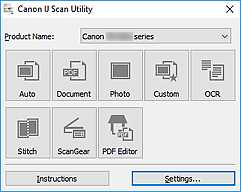
Πολλές λειτουργίες σάρωσης
Η επιλογή Αυτόματη (Auto) επιτρέπει τη σάρωση με ένα κλικ με προεπιλεγμένες ρυθμίσεις για διαφορετικά στοιχεία. Η επιλογή Έγγραφο (Document) θα βελτιώσει την ευκρίνεια του κειμένου σε ένα έγγραφο ή περιοδικό ώστε να είναι πιο ευανάγνωστο, και η Φωτογραφία (Photo) είναι η καλύτερη επιλογή για σάρωση φωτογραφιών.
 Σημείωση
Σημείωση
- Για λεπτομέρειες σχετικά με την κύρια οθόνη του IJ Scan Utility, δείτε την Κύρια οθόνη του IJ Scan Utility.
Αυτόματη αποθήκευση σαρωμένων εικόνων
Οι σαρωμένες εικόνες αποθηκεύονται αυτόματα σε έναν προκαθορισμένο φάκελο. Μπορείτε να αλλάξετε το φάκελο όπως απαιτείται.
 Σημείωση
Σημείωση
-
Οι προεπιλεγμένοι φάκελοι αποθήκευσης είναι οι ακόλουθοι.
-
Windows 10/Windows 8.1:
Φάκελος Έγγραφα (Documents)
-
Windows 7:
Φάκελος Τα έγγραφά μου (My Documents)
-
- Για να αλλάξετε φάκελο, δείτε την ενότητα Παράθυρο διαλόγου "Ρυθμίσεις".
Ενσωμάτωση εφαρμογών
Οι σαρωμένες εικόνες μπορούν να σταλούν σε άλλες εφαρμογές. Για παράδειγμα, εμφανίστε τις σαρωμένες εικόνες στην αγαπημένη σας εφαρμογή γραφικών, επισυνάψτε τις σε e-mail ή εξαγάγετε κείμενο από εικόνες.
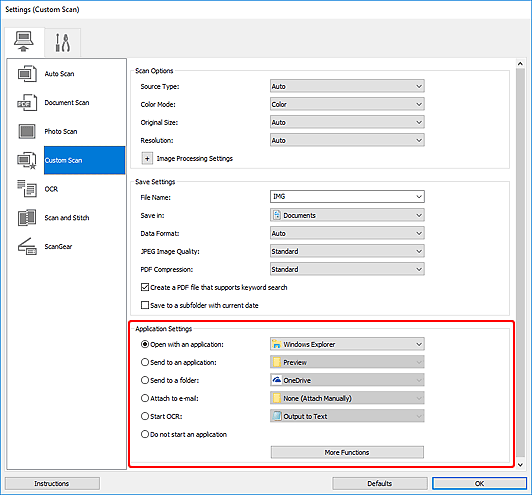
 Σημείωση
Σημείωση
- Για τη ρύθμιση των εφαρμογών για ενσωμάτωση σε αυτές, ανατρέξτε στην ενότητα Παράθυρο διαλόγου "Ρυθμίσεις".

